Jak zduplikować ikony pulpitu na wielu monitorach w systemie Windows 11/10

Jak zduplikować ikony pulpitu na wielu monitorach w systemie Windows 11/10
Jeśli chcesz zduplikować ikony pulpitu na wielu monitorach w systemie Windows 11/10, możesz wykonać poniższe czynności.
- Rozszerz wyświetlacze w ustawieniach wyświetlacza
- Ustaw monitory w kolejności, w jakiej chcesz wyglądać w ustawieniach wielu ekranów
- Teraz skopiuj / wklej ikony na pulpicie, aby utworzyć ich kopie
- Przeciągnij je na drugi monitor
Przejdźmy do szczegółów procesu.
Aby rozpocząć powielanie ikon pulpitu na wielu monitorach w systemie Windows 11/10, kliknij pulpit prawym przyciskiem myszy i wybierz Ustawienia wyświetlania .
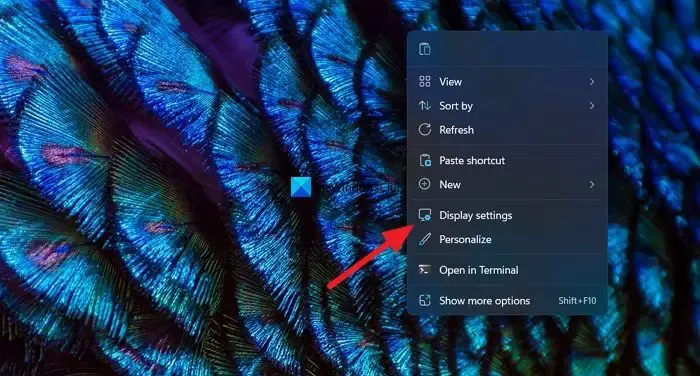
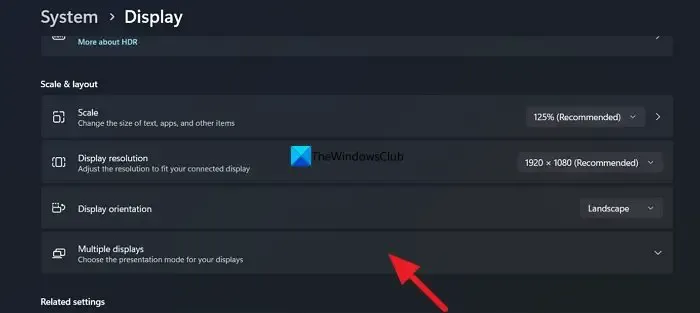
Wybierz Rozszerz te ekrany , aby rozszerzyć wyświetlanie na oba monitory. Teraz kliknij przycisk Identyfikuj , aby zobaczyć, który wyświetlacz jest monitorowany jako „1”, a który jest oznaczony jako „2” wśród wielu wyświetlaczy.
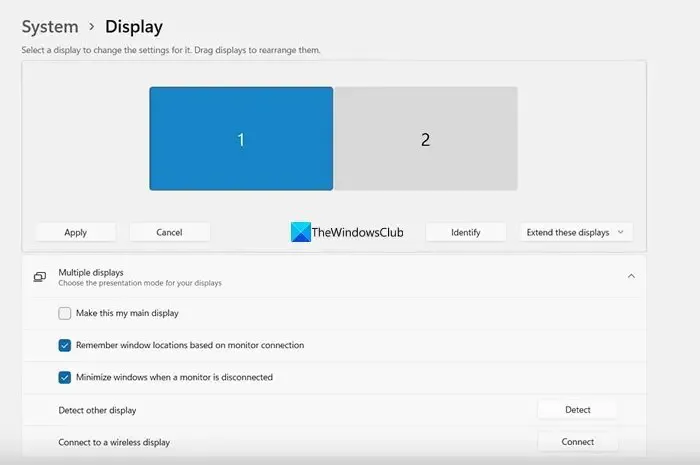
Jeśli są w zamierzonej kolejności ułożenia, możesz je zostawić tak, jak były. Jeśli chcesz zmienić kolejność wyświetlania, przeciągnij wyświetlacze według własnego uznania i upuść je w sekcji Rozmieść wyświetlacze . Kliknij Zastosuj , aby zapisać zmiany.
Po ustawieniu układu monitorów wróć do pulpitu i kliknij prawym przyciskiem myszy ikonę, którą chcesz powielić. Wybierz opcję Kopiuj i wklej je, aby utworzyć ich kopię. Po utworzeniu kopii przeciągnij skopiowaną ikonę na drugi monitor, aby ją zduplikować. Powtarzaj ten proces, aż zduplikujesz wszystkie potrzebne ikony na wielu monitorach.
W ten sposób możesz powielać ikony pulpitu na wielu monitorach w systemie Windows 11/10.
Jak zduplikować ekran na wielu monitorach Windows 11?
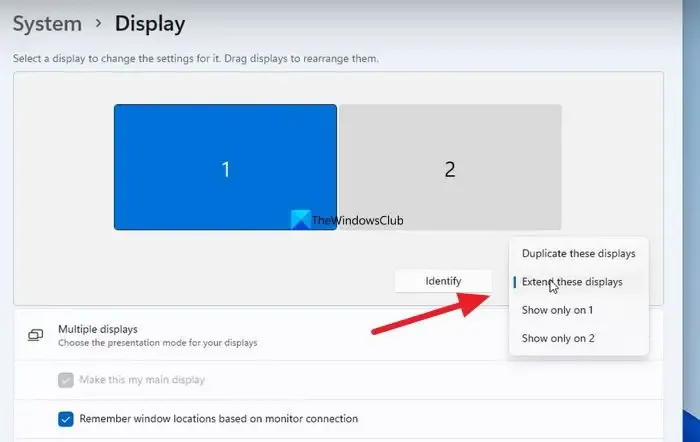
Aby zduplikować ekran na wielu monitorach w systemie Windows 11, musisz otworzyć Ustawienia wyświetlania w aplikacji Ustawienia. W ustawieniach wyświetlania przewiń w dół do karty Wiele wyświetlaczy i kliknij ją. Zobaczysz tam konfigurację wielu monitorów. Kliknij rozwijany przycisk Rozszerz te ekrany i wybierz opcję Duplikuj te ekrany z opcji. Kliknij Zastosuj, aby zapisać zmiany.
Jak ustawić domyślne zduplikowane wyświetlanie w systemie Windows 11?
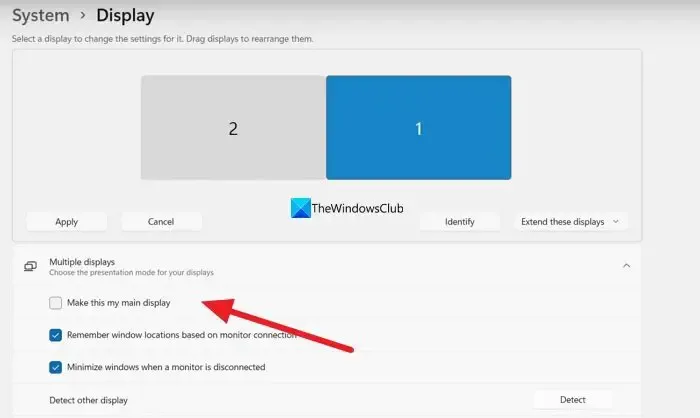
Aby ustawić zduplikowane wyświetlanie jako domyślne w systemie Windows 11, przejdź do Ustawień wyświetlania w aplikacji Ustawienia. Przewiń w dół i kliknij Wiele wyświetlaczy. Zobaczysz tam wiele wyświetlaczy. Wybierz tam duplikat monitora i zaznacz pole obok Ustaw to jako główny ekran i kliknij Zastosuj, aby zapisać zmiany.



Dodaj komentarz